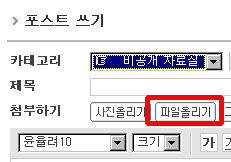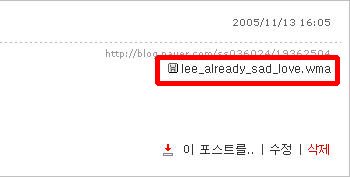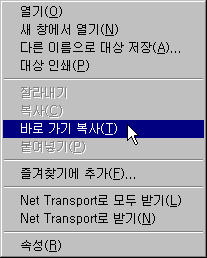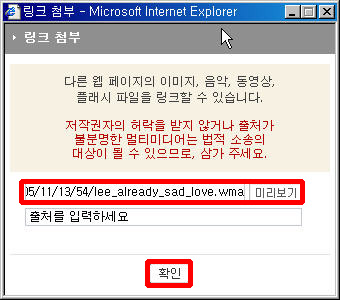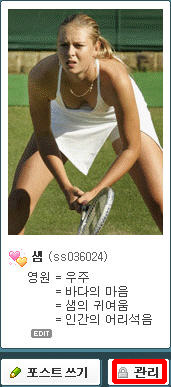도면의 일부를 엑셀이나 한글문서에 첨부한는법
1. 간단한방법 (선의 굵기가 정확히 표현안되고 해상도가 떨어짐)
1) 툴-옵션-디스플레이로 가셔서.. 컬러(배경화면)을 흰색으로 바꾼다.
2) 확인후 빠져나와서 원하는 부분을 선택한후 카피한다.
3) 엑셀이나 한글문서를 열어 붙여넣기를 한다..
==>간단한 그림은 괜찮지만 별루 추천안하고 싶은 방법임
2. 조금 복잡한 방법(eps파일로 전환)
1) 내컴퓨터 - C드라이버 - 프로그램파일 - 오토데스크... - 오토캐드2004 - 플로터... 로 들어간다
2) Add-A-Plotter Wizard를 실행한다.(가상프린터 설치)
3) adobe - post script level 1(또는2,3)을 선택하여 설치한다.
4) 캐드를 실행한다.
5) 프린터로 인쇄하듯이 인쇄화면으로 가서 프린터 설치하는 곳을 조금전 설치한 포스트스크립트 프린터로 맞춘다
6) 이미지 파일로 출력될 것이므로 오른쪽 아래 저장할 곳과 파일명을 지정한다.
7) 나머지는 일반 프린터로 출력하듯이 출력화면 설정, 스케일 등등을 설정하여 인쇄한다.
8) 6)에서 지정한 곳에가면 조금전 지정한 이름의 eps파일이 나와있을 것이다.
9) 엑셀이나 한글문서로 가서 그림넣기를 선택하여 출력한 파일을 선택하면 된다.
10) 만일 포토샵이나 일러스트를 사용한다면... eps파일을 원하는 해상도로 바꾸어 배경을 입힌 후 jpg파일로 만들어 문서에 삽입한다면 더더욱 좋을것이다.이외에도 다른 몇몇방법이 있지만.. 저는 두번째방법으로 항상 사용합니다.. 원하는 결과물을 얻을수 있으니까요..
캐드로 지적도 그리기
지적도를 스케너로 읽은 다음에요
그 이미지 화일을 캐드에서 불러들이는 방법이 있습니다
캐드에서 삽입--래스터이미지 선택하시면 이미지 파일선택이 나오는데요
거기서 스캔 받은 이미지 화일을 선택합니다
삽입점지정에서 마우스로 임의의 점을 선택하신후 축척비율지정또는 단위에서
단위 U를 칩니다 단위입력에서 MM를 칩니다
축척비율지정또는단위란 말이 또 나오는데 거기서 500 (스캔받은 도면의 축척)을
치시면 도면이 뜹니다
그 불러들여진 도면의 축척이 1/500 입니다
그 이미지를 선으로 따라 그리면 지적도가 되는거죠
그 상태에서 맘대로 축척을 바꾸시면 되고요
복사기로 축소나 확대를 하게 되면 복사 과정에서 지적도가 한쪽으로 늘어나거나
줄수가 있어 정확하지 않답니다
스캐너가 없다면 할수없이 복사기로 해야겠지만요
캐드를 한글프로그램으로.....
1. copy->paste2 .render save/export/saveimg->file개체삽입3. print screen->paste
캐드도면을 이미지프로그램으로.....
1.포토샵으로: print screen->paste/saveimg/export2.일러스트레이터로:print screen->paste3.코렐드로우로:dxfout->import
캐드도면을 eps파일로.......
1. config -enter키를 치면
2. preferences박스가 뜬다
.3. printer를 선택하고
4. new를 클릭한다
5. Add printer 박스에서 Postscript device ~~를 선택한다
6. 해상도 선택란이 있는데 600dpi를 선택하는 것이 일반적이다.
7. 계속엔터를 치다가 모두 영문으로 되어있지만 자세히 보면 거의 모두 독해 가능한 수준임.
8. 라인의 굵기나 용지사이즈 등을 알맞게 선택한뒤 ok하면된다
9. print옵션에서 Device and defalt selection 을 클릭-6번에서 600dpi를 선택하였으면600dpi 프린터가 생성되어있다
10. 600dpi를 선택하고 밑의 Additional Parameters 에서 plot to file를 선택하면 밑의 file name 이 활성화 되고 file name을 클릭한후 파일을 이름을 지정하고 ok하면 eps파일이 생성된다.
11. 이 파일로 일러스트나 포토샵에서 칼라링이 가능하다.
캐드도면을 pdf파일로.......
1.캐드-eps-포토샵-pdf:해상도가 떨어짐.
2.캐드-일러스트-pdf3.캐드-엑셀-pdf4.캐드2002-plot타입-distiller로
pdf파일을 캐드로.....
1.아크로벳 설치-tif-cad-불러오기
2.아크로벳-이미지로-cad-불러오기
cad를 파워포인트로......
1.cad-ill-tif-파워포인트
2.cad-corel-eps-ill-tif-파워포인트
3.cad-ctrl+c-파워포인트-ctrl+v
AutoCAD 2000에서 dxb 파일 생성 방법은?
다운로드 : plotupdate.exe기본적으로 AutoCAD 2000에서는 dxbin 을 이전 방법과 동일하게 사용이 가능하지만,dxbout은불가능하였습니다. 하지만 플롯 패치를 하시면 dxb 생성이 가능합니다.위의 plotupdat.exe 파일을 다운로드 하신후 설치하시고, 플로터 관리자(Plotter Manager)에서 dxb를 추가 하시면 됩니다.플롯 명령을 실행하시고 창에서 divice를잘 지정하시면 dxb 파일 생성이 됩니다.
파일 오픈할 때 디렉토리지정은......?
바탕화면의 단축아이콘위에 마우스를 대고 오른쪽 버튼을 클릭합니다.그러면 등록정보를 볼수 있습니다. 다음 등록정보로 들어가면 일반과 바로가기란 2개의 탭이 있을겁니다.그럼 거기서 바로가기로 가면 시작위치 라는 란이 있습니다.그란을 자신이 원하는 디렉토리를 적어주면 됩니다.
축척이 다른도면을 한장에 출력하실려면......?
1. 단순한간단한방법
1:20짜리 도면(큰그림)이나 1:100(작은그림)이나 일단 한화면에 각각1:1로 작업함니다.완성하시면 작은 그림이 무지 작게 보이시죠?scale명령어로5배키우세요(일단 치수에 대한 설명은 빼고,치수얘기나오면 또 말이 길어지니까요.)그리고각그림의 아래에다가1:100,1:20이라고 써주고 출력은1:100으로하시면 일담 모양새는 맞죠
2. 확실하지만 복잡한 방법
1:20짜리 도면(큰그림)이나 1:100(작은그림)이나 일단 한화면에 각각1:1로 작업함니다paper space(2000에서는 layout)으로 이동후limits설정하시고limits영역안에mview로 창2개만들고mspace엔터하여 창하나로 들어가서zoom->1xp하면정확한 1:100비율로맞처짐,pan->으로 잘 화면 이동 조절(큰그림만 보이게)또하나 창으로 들어가서zoom->5xp하면정확한 1:20비율맞추어짐,pan->으로 잘 화면 이동 조절(창엔 작은도면만 보이게)pspace로 나와서각각도면창아래에다가1:100,1;20써주고서 plot->layout에다가 표시1:100으로 출력해보시지요.말로 하려니까 약간 난해하군요.정확하니까그대로 따라해보세요...
3d에서 2d로....?
1.explode 한번하면3d가 서피스모델링으로,한번더하면 서피스모델링이 와이어모델링으로...
2.section명령어로 단면선 생성하기
3.solprof명령어로 히든선과 실선을 구별하여 각각의 레이어로 생성하기예를 들어 원기둥이 있다면요..Command: TM TILEMODENew value for TILEMODE <1>: *Cancel*Command: TM TILEMODENew value for TILEMODE <1>: 0Command: MVIEWCommand: MS MSPACECommand: SOLPROFSelect objects: Other corner: 1 foundSelect objects:Display hidden profile lines on separate layer? :Project profile lines onto a plane? :Delete tangential edges? :One solid selected.Command: TM TILEMODENew value for TILEMODE <0>: Command: '_layer 레이어를 확인해보면v레이어와 h레이어가 만들어ㄱ진것을 알수있읍니다레이어와 선만 만들어지지 라인타입은 별도로 해줘야해요.h레이어의 라인타입을 hidden으로 바꾸면 되요
선을 위로,해치를 아래로 하는 순서 바꾸는 방법
1.14,2000 : draworder
2.200i,2002 : 출력에서 divice-merge
글자가 속이 비어서 출력이 될때......
속빈글씨는 ghd나 hd등등 있는데요....아마 ghd일 가능성이 높겠져..그 글자 리스트 찍어보면 스타일 나와있잖아요...그럼 style가서 폰트를 바꿔줘요....ghd--ghs hd-----hs이런 식으루 싱글라인하구 더블라인 폰트는 항상 같이 있어요..AutoCAD 표준 폰트 와는 달리 truetype이나 postscript font에는 채원진 영역(filledareas) 이 있습니다.이런 채워진 영역이 생성 시간이 많이 걸리기 때문에 시간을 단축하기 위해 그 폰트의 채워진 형태가autocad 에서 외곽선만 출력이 된다거나 외곽선만 화면에 나타납니다.이때 방법은 Autocad 변수값을 바꾸시면 됩니다.command : textfillTEXTFILL에 대한 새 값 입력 <0>: 1로 바꾸고 출력 하시면 됩니다.
이미지가 출력이 안될때......
프린터가 AutoCAD 전용 드라이버가 설치되어 있는 경우에는 래스터 이미지는 출력이 안됩니다.이런 경우엔 윈도우 드라이버를 설치(설치-제어판)한 후 출력하시면 됩니다. <참고> pc2 니 pc3 니 하는 것들은 전용 드라이버 일때 생기는 것입니다. 점점더 윈도우 환경으로 변화되고 있기 때문에 요즘은 윈도우 드라이버를 선호하는 쪽입니다.
today창 없애기
AutoCAD 2000i 에서 부터는 시작시 Today 창이나타납니다. 새도면 작성에서 좀더 발전하여 최근에 작업한 파일을 날짜별, 이름별, 위치별로 빠른 검색을 할 수 있게 하며, 기존의 image 메뉴나 icon 메뉴로 구성되어 있던 블럭 라이브러리를 이젠 파일로 생성하여 분류, 원할때 손쉽게 찾을 수 이는 라이브러리 생성 편집이 가능하고 Point A 로의 연결이나 게시판을 통한 네트웍상의 팀원간의 연결이 가능하게 한 것이 Today 입니다. Today 는 템플릿 사용도 용이하게 하는 역할을 합니다. 이 Today 는 AutoCAD 시작시나 새도면 작성시에만 나타나는 것이 아니라 별도의 Toolbar()나 명령에 의해 언제든 불러내 사용이 가능합니다. Today 창은 필요에 따라 사용자 편의를 제공하는 기능인 만큼 원하지 않을 경우엔 언제든 변경이 가능합니다. Pull Down Menu [도구(Tools)] > [옵션(Options)] > [시스템] > [시작] [시작] 부분을 보면 오늘의 작업 시작 대화상자 보이기로 설정이 되어 있기 때문에 항상 AutoCAD 실행시 Today가 나타납니다. 만약 기존의 시작 방식을 사용하고 싶다면, '기존의 시작 대화 상자 보이기' 를 선택하고 적용하면 이후부터 AutoCAD 실행시 Today 창이 나타나지 않습니다. 또한 새도면 작성시에도 기존의 창이 나타납니다. Today 창이 필요할 때는 언제든 Today 명령이나 아이콘을 사용하면 됩니다.
AutoCAD 2000i 와 2002 에서 Express Tool를 사용하려면 ?
다운로드 : Express.zipAutoCAD 2000i 와 2002 에서 Express Tool 사용하는 방법은 AutoCAD 2000 을 제거하지 말고 2000i와 2002를 설치하거나 AutoCAD 2000의 Express 를 백업하면 됩니다. 백업 파일 : AutoCAD 2000/Express/*.* AutoCAD 2000/Support/acettest.fas AutoCAD 2000/Help/acetmain.hlp,acetmain.cnt,acetfaq.hlp AutoCAD 2000i 와 2002 이 설치 후 백업 해 놓은 파일은 AutoCAD 2000i, 2002 폴더에 각각 넣으면 됩니다. AutoCAD 2000i,2002/Express/*.* AutoCAD 2000i,2002/Support/acettest.fas AutoCAD 2000i,2002/Help/acetmain.hlp,acetmain.cnt,acetfaq.hlp AutoCAD 실행 후 Command : expressmenu 를 하면 Express Tool 이 자동으로 올려 집니다. 만약 Express 백업 이 없으면 위의 Express.zip 를 다운 하여 압축을 풀고 해당 폴더에 복사한 후 같은 방법으로 사용하시면 됩니다.
마우스의 휠을 pan으로.....?
휠마우의 경우 휠에 zoom/in,out 이 설정되어 있습니다.휠을 스크롤 하면 zoom/in,out 기능이 실행되고,휠을 클릭하면 osnap menu가 실행됩니다.휠 클릭시 osnap 대신 pan 기능이 가능하도록 시스템변수(mbuttonpan)값을 변경하면 됩니다. 명령: mbuttonpanMBUTTONPAN에 대한 새 값 입력 <0>: 1 => pan명령: mbuttonpanMBUTTONPAN에 대한 새 값 입력 <1>: 0 => osnap
중국어를 쓰고싶어요..
http://www.microsoft.com/msdownload/iebuild/ime5_win32/en/ime5_win32.htm인터넷익스플로어를 쓰신다면 간자와 번자를 구해서 쓰실 수 있습니다. 마이크로소프트의 홈페이지를 이용하면 됩니다. 물론 그외 불법적으로는 �중국어교실�이라는 홈페이지를 찾으시거나... 아니면 한글815버젼을 쓰시면 한글에서 중국어를 지원하지요
캐드에서 기본레이어에 다른도면에 있는 블럭을 가져왔는데
블럭저장해서 현재 하고 있는 도면에 INSERT를 햇는데 레이어가 더 생긴거에요원래 이런건가요?INSERT해서 가져온 것을 가구라는 레이어에 붙일순 없습니까?
옮긴 것 모두를 가구로 두시려면.........^^
먼저 옮기시기전에 가구그려진 도면(블럭)을 불러 오시고
explode하세요
실내가구(해당 레이어이름)라는 레이어를 먼저 만드세요.....
그 다음
명령어에
change<===변경명령어
all <====변경 대상을 전체로 선택
엔터 한번<===추가 선택하라는 부분이 나오기에..^^
p<===속성 바꾸기
a<===레이어 부분을 바꿈...지정하는것
실내가구(해당 레이어이름)<======앞에서 정한 레이어 이름 입력..
이렇게 해두시고
다른 이름으로 새로 저장 해두시고
새로 저장한 것을 인서트 하세요...^^
인서트 후엔 explode......
다른 도면의 블럭으로 가져오면 블록의 레이어를 보존하기 위하여 새로 생성하면서 Insert를 하게 됩니다. 만약 새로 생성하면서 Insert가 되지 않으면 블록의 속성를 잃어버리기 때문입니다. 블록으로 가져오지마시고 Wblock로 하여 파일을 만드신 후 저장하고, Wblock의 저장된 파일을 열어 레이어 속성을 가구조 지정하시고 저장하고 빠져 나온뒤 Insert를 하시면 됩니다. Insert를 하실때 Explode하면서 Insert를 해야 도면명이 따라붙지 않습니다.
항상 똑같은 레이어와 세팅을 캐드를 켜면 사용하고 싶을때
필요한 레이어를 만들 파일을 "새이름으로 저장" 항목을 클릭하세요. 그런 후 하단항목에서 dwt 항목을 클릭하시면 그에 관한 파일목록들이 보일 겁니다. 그중에서 세번째 정도에 보이는 "acadiso"파일에 덮어씌우기 하시면 캐드를 켜실 때마다 세팅해 놓은 파일이 자동으로 뜨게 될 겁니다.^^
기본적인 레이어는 이렇습니다.
FIN - 마감선
WID 창호선
COL - 내력벽선
WAL - 비내력벽선
COR - 입면선
SYM - 심볼선
TEX - 글자선
DIM - 치수선
HID - 점선
0 기타선